Guía para instalar los requisitos de SCCM: Configuración SQL, Instalación de la extensión del esquema de Active Directory y los roles de Windows Server.
Configuración SQL
Para el trabajo normal, Debe usar el siguiente tamaño de memoria para SCCM SQL:
- Mínimo 8192 para "Sitio principal";
- Mínimo 4096 para "Sitio secundario";
Cuando usa un servidor de base de datos que está ubicado con el servidor del sitio, dedicar 50 Porcentaje de la memoria del sistema direccionable disponible para SQL Server.
Cuando usa un servidor SQL dedicado, dedicar 80 Porcentaje de la memoria del sistema direccionable disponible para SQL Server.
Configuration Manager requiere que SQL Server se reserva un mínimo de 8 gigabytes (ES) de memoria en el grupo de búfer utilizado por una instancia de SQL Server para el sitio de administración central y el sitio primario y un mínimo de 4 gigabytes (ES) para el sitio secundario. Esta memoria se reserva utilizando la configuración de memoria mínima del servidor en Opciones de memoria del servidor y se configura utilizando SQL Server Management Studio."
Technet
En mi caso, Tengo muy débil Sql, Así que solo muestro dónde y cómo establecer estos límites.
1. Ejecutar "Microsoft Estudio de administración de SQL Server";
2. Conéctese a su "instancia SCCM". Ingresar "Nombre del servidor" y haga clic en "Conectar" botón;
3. Botón derecho del ratón Haga clic en la instancia y seleccione "Propiedades";
4. Ir a "Memoria" y establezca "Memoria mínima del servidor (en MB)" y "Memoria máxima del servidor (en MB)"Según la información que escribí antes. Haga clic en el "DE ACUERDO" botón;

5. Para aplicar estos cambios debe reiniciar los servicios de instancia, Puedes hacerlo desde "Microsoft Estudio de administración de SQL Server". Botón derecho del ratón Haga clic en la instancia y seleccione "Reanudar";
6. Haga clic en "Sí"En ventanas emergentes;
Esquema de Active Directory Extender
Cuando extiende el esquema de Active Directory para el centro del sistema 2012 Administrador de configuración, Puede publicar información del sitio a los servicios de dominio de Active Directory. Extender el esquema de Active Directory es opcional para Configuration Manager. Sin embargo, Al extender el esquema, puede usar todas las características y funcionalidad del Administrador de configuración con la menor cantidad de gastos generales administrativos.
Si decide extender el esquema de Active Directory, Puede hacerlo antes o después de ejecutar la configuración de Configuration Manager.
Técnica
1. Inicie sesión en su "Esquema de controlador de dominio maestro". Monte “*.ISO"Con archivos de instalación SCCM. Ir a "<carta de conducción>\Smssetup bin x64"Y corre"Extadsch.exe";
2. Después del paso "1" ir a "do:\"Y abre"Extadsch.log"Si todo es bueno, debes ver la siguiente cadena;

3. Abra su lista de aplicaciones y ejecute "Agregar edición";

4. Botón derecho del ratón Haga clic en "Agregar edición"Y seleccionar"Conéctate a";
5. Deje los valores predeterminados y haga clic en el "DE ACUERDO" botón;
6. Encontrar "CN = sistema"En la lista. Botón derecho del ratón Haga clic en "CN = sistema", seleccionar "Nuevo" y luego "Objeto";

7. En la lista seleccione "Recipiente" y haga clic en "Próximo" botón;

8. Ingresar "Valor" Gestión de sistemas y haga clic en el "Próximo" botón;
9. Haga clic en el "Finalizar" botón;
10. Botón derecho del ratón Haga clic en "CN = Gestión del sistema"Y haga clic" "Propiedades";
11. Seleccionar "Seguridad";
12. Haga clic en el "Agregar" botón;
13. En el "Tipos de objetos" agregar "Computadoras", Ingrese el nombre de su servidor SCCM, y haga clic en el "DE ACUERDO" botón;

14. Establezca la marca de verificación "Control completo" (como en la captura de pantalla) y haga clic en el "DE ACUERDO" botón;

Instalación de roles y características de Windows Server
Mi escenario de implementación:
- Sql 2016 en Servidor Windows 2016 con discos separados (Sistema, DB, Temperatura);
- SCCM 1606 en Servidor Windows 2016 con dos discos (uno para el sistema y otro para datos, Como actualizaciones y aplicaciones)
1. Hagamos un ajuste de nuestro servidor. Necesito alojar datos de SCCM en el disco "D". Para hacer esto debemos crear un archivo en blanco "NO_SMS_ON_DRIVE.SMS"En la raíz del disco"do";

2. Asegúrate de que esté en blanco;
3. A continuación necesitamos en los roles y características de Windows Server. En el "Administrador del servidor"En el menú superior, haga clic en"Administrar" y luego "Agregar roles y características";

4. Haga clic en el "Próximo" botón. (puede configurar la marca de verificación "Omita esta página por defecto"Y esta ventana no aparece la próxima vez);
5. Dejar por defecto "Instalación basada en roles o basada en funciones" y haga clic en "Próximo" botón;
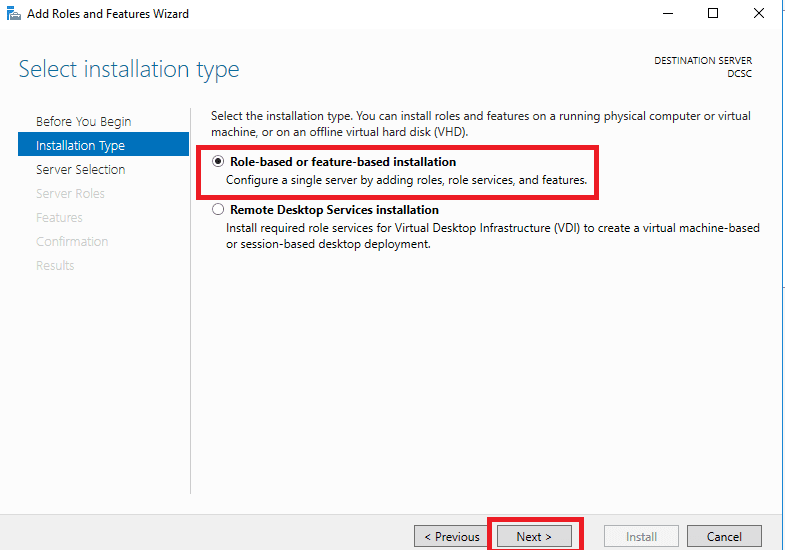
6. Seleccione el servidor de destino y haga clic en el "Próximo" botón (Tengo solo un servidor);
7. Establezca una marca de verificación en el "Servidor web (Iis)" role, En la ventana emergente, haga clic en el "Agregar características" botón;
" role, En la ventana emergente, haga clic en el "Agregar características" botón;
8. Establezca la marca de verificación en "Servicios de actualización del servidor de Windows (WSUS)", En la ventana emergente, haga clic en el "Agregar características" botón;

9. Después de todos los pasos, haga clic en el "Próximo" botón;
10. Establezca la marca de verificación en ".NET marco 3.5 Características"Y establece marcas de verificación, como en la captura de pantalla;

11. Establezca la marca de verificación en "Servicio de transferencia inteligente de antecedentes de antecedentes (Brocas)";

12. En la ventana emergente, haga clic "Agregar características";
13. Establezca la marca de verificación en "Compresión diferencial remota"Y haga clic" "Próximo";

NOTA: Yo uso servidor 2016, Si usa otro servidor de Windows (2012 o 2012 R2) Debes instalar WSUS 3.0 Paquete de servicio 2.
14. Configurar "Iis papel", y haga clic en el "Próximo" botón;
15. Establecer marcas de verificación, Como en capturas de pantalla;


16. Después de todas las acciones, haga clic en el "Próximo" botón;
17. Configurar "Papel de las WSU", y haga clic en el "Próximo" botón;
18. Establezca marcas de verificación en "Servicios de WSUS", Yo uso la base de datos en SCCM SQL Server, Por lo tanto, también configuré la marca de verificación "SQL Server Connectivity". (Si desea usar una base de datos local para WSUS, no establezca la marca de verificación en SQL y establezca la marca de verificación en "Wid Connectivity"). Haga clic en el "Próximo" botón;

19. Establezca la marca de verificación e ingrese la ruta para almacenar actualizaciones (Yo uso "D:\WSU "). Haga clic en el "Próximo" botón;
20. Ingresar "<Nombre del servidor SQL>\<Nombre de instancia>", y haga clic en el botón "Verificar conexión" para verificar la conexión. Si todo es bueno, haga clic en "Próximo" botón;
NOTA: No tengo acceso a Internet en esta máquina, Entonces necesito especificar el ruta de origen para la instalación de funciones (".NET Framework 3.5"). Haga clic en "Especificar una ruta de origen alternativa";

21. Ingresar "<DVD de origen de Windows o *disco ISO>\fuentessxs"Y haga clic" "DE ACUERDO" botón;
22. Haga clic en el "Instalar" botón;
23. Inicio de la instalación;
24. Cuando la instalación está terminada, haga clic en "Cerca" botón;
25. Haga clic en el triángulo amarillo y luego haga clic ""Iniciar tareas posteriores a la instalación" (Finalizar la instalación de WSUS);

26. Después de la instalación terminada;
27. Si instala WSU con la base de datos SQL, ir a SQL Server. Verás "Susdb"Archivo y"Susdb"Base de datos en"Estudio de administración de SQL Server";
Instalación de Windows ADK
Descargue el archivo de instalación desde el sitio de Windows ADK. Puede instalarlo desde la web o descargar archivos para instalarlo en otra computadora. Hagamos ambas opciones.
2. Si eliges el instalación en línea. Ejecute el archivo descargado "adksetup.exe". Seleccione "Instale el kit de evaluación e implementación de Windows - Windows 10 a esta computadora ". Haga clic en el "Próximo" botón;
3. Seleccionar "Sí" o "No" (Lea el texto en la ventana para elegir). Haga clic en el "Próximo" botón;
4. Leer "Acuerdo de licencia" y haga clic en "Aceptar" botón;
5. Seleccione los componentes requeridos para la instalación exitosa de SCCM, como en la captura de pantalla. Haga clic en el botón "Instalar" para iniciar la instalación.

6. Si eliges el instalación fuera de línea. Seleccione una carpeta para descargar archivos de instalación y haga clic en el "Próximo" botón;
7. Copie archivos descargados a la máquina de destino y ejecute "adksetup.exe";
8. Haga clic en el "Próximo" botón;
9. Siguientes pasos de repetición "3-5";
10. En ambas variantes al final de la instalación, haga clic en el botón "Cerrar". (También puede explorar la documentación de Windows ADK en MSDN si lo necesita, estableciendo una marca de verificación);
NOTA: No olvides reiniciar después de la instalación. Él tarda mucho en instalar.



















